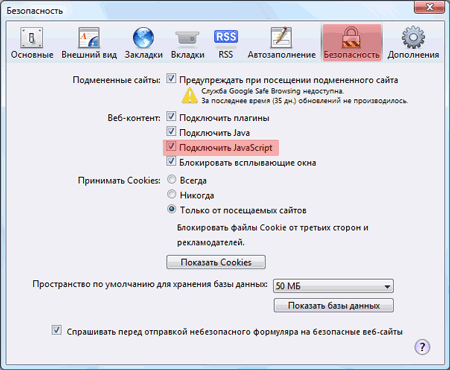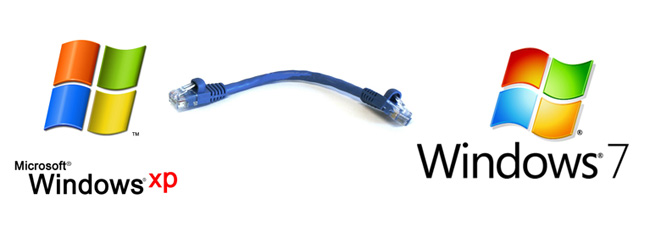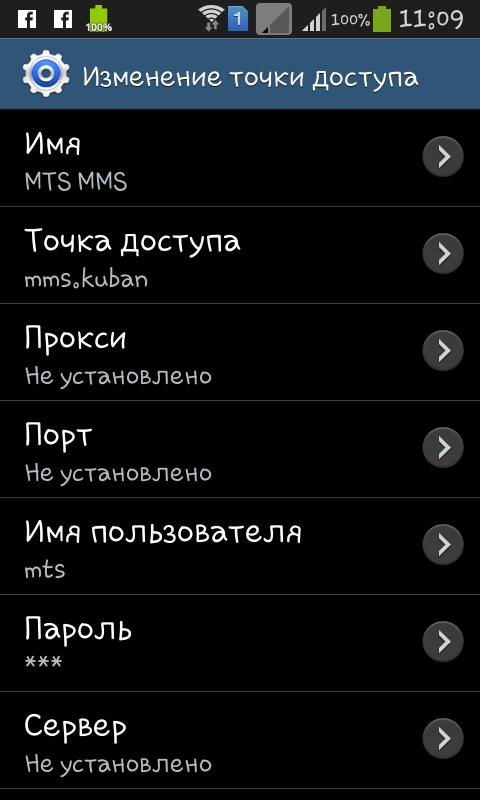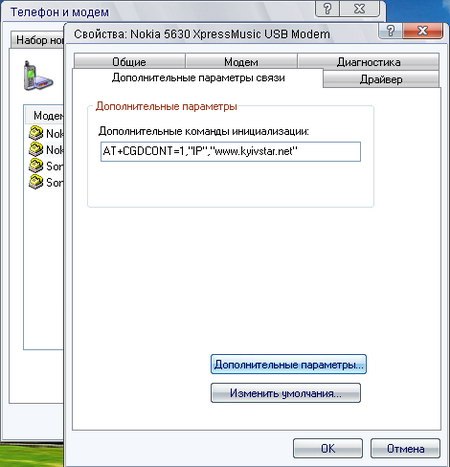Instructions pour l'auto-réglage d'Internet

Pour les personnes de tous âges, Internet a été couronné de succèsPour remplacer la TV, les fournisseurs luttent activement pour les clients, aspirant à donner comme possible la meilleure qualité de services. Maintenant, l'Internet filaire est rapide et il peut être connecté pour une courte période de temps. En outre, les entreprises qui fournissent ce type de services simplifient au maximum l'interface afin que les utilisateurs puissent configurer l'Internet de manière indépendante sur leur ordinateur.
Mais encore, même pour cette procédure simple, certaines compétences sont nécessaires. Dans cet article, nous allons vous expliquer comment configurer Beeline Internet à la maison.
Instructions
Dans le menu "Démarrer", allez dans le Panneau de configuration. Là, vous devez trouver la section Réseau et Internet, allez-y et allez à la section suivante intitulée Afficher l'état du réseau et les tâches.
Cliquez sur le bouton Configurer une nouvelle connexion, à travers laquelle nous pouvons accéder à Internet.
Maintenant, cliquez sur le bouton Se connecter au lieu de travail, puis cliquez sur le bouton "Suivant".
Le système informatique va certainement spécifier commentC'est ainsi que vous voulez entrer sur le World Wide Web. Puisque nous mettons en place un Internet Beeline filaire, nous devons sélectionner l'option "Utiliser la connexion Internet VPN".
Le champ qui apparaît sera rempli, entrez l'adresse tp.internet.beeline.ru.
Dans la case appropriée, spécifiez la destination en lettres anglaises. Pour ce faire, écrivez le nom du fournisseur (Beeline) et cochez la case «Ne pas se connecter maintenant et installer».
Remplissez ensuite les champs "Utilisateur" et "Mot de passe". Dans le premier, nous entrons dans le login, qui vous a été donné par le fournisseur, et dans le second - le mot de passe alphabétique. Dans le futur, vous pouvez le changer dans votre compte personnel sur le site officiel. Afin de ne pas conduire manuellement le mot de passe chaque fois que vous vous connectez, cochez une case (Mémoriser le mot de passe) devant et cliquez sur le bouton "Créer".
Les réglages ont été faits, la boîte de dialogue peut être fermée.
Maintenant, vous devez aller directement à Internetvia Beeline. Encore une fois, à travers le menu "Démarrer", nous trouvons l'onglet du Centre Réseau et partage. Là, vous verrez l'élément "Modifier les paramètres de l'adaptateur". Si vous avez entré correctement toutes les informations nécessaires, vous verrez l'icône de la connexion appelée "Beeline". Faites un clic droit sur l'onglet Paramètres et décochez la case à côté de "Activer Windows Phone Login", puis sélectionnez le type de VPN dans l'onglet "Sécurité", qui devrait ressembler à ceci: L2TP IPSecVPN.
Maintenant, les paramètres sont enfin terminés, vous pouvez cliquer sur OK et profiter de l'Internet.
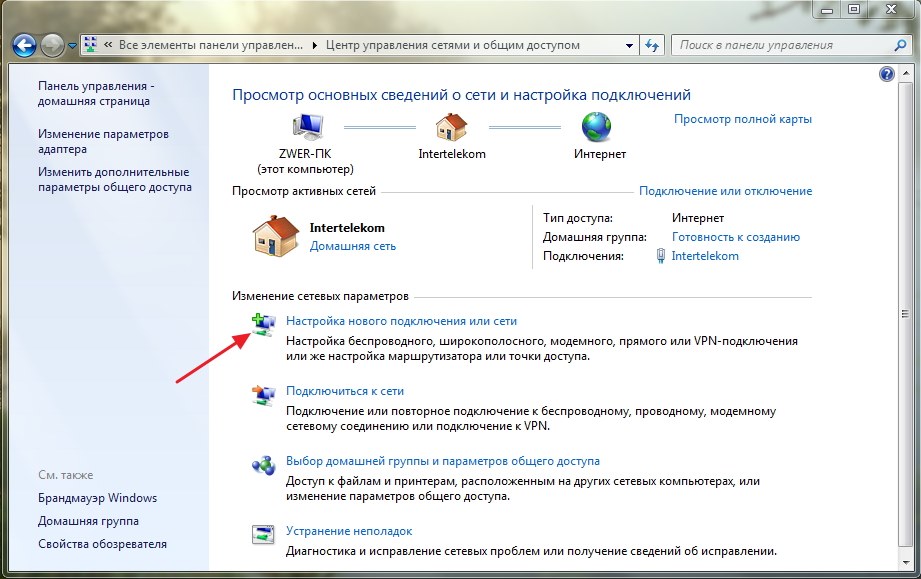
Connexion du routeur de Beeline
Un algorithme similaire d'actions est également effectué lorsqueconnexion Internet sans fil. Tout d'abord, vous devez vous assurer que l'ordinateur ou l'ordinateur portable est connecté au routeur. Nous démarrons le navigateur (il est préférable d'utiliser InternetExplorer) et saisissons la ligne de saisie: http://192.168.10.1. Il vous sera demandé d'entrer votre identifiant et votre mot de passe et, dans les deux cas, d'écrire le mot "admin" en lettres anglaises.
Vous verrez la fenêtre des paramètres. Tout d'abord, vous devez choisir le type de connexion, dans ce cas WAN. Ensuite, le système vous demande de spécifier une manière plus précise de se connecter (L2TP).
Nous remplissons deux lignes avec l'adresse IP et le nom du serveur et y écrivons tp.internet.beeline.ru. Lorsque le système vous demande d'entrer un nom d'utilisateur et un mot de passe, entrez le même qu'au début des paramètres.
Pour obtenir la connexion correcte, dans le"Type d'adresse" sélectionnez la valeur "Dynamique", et en face de l'élément MTU écrivez les chiffres 1460 et cochez la case à côté de "Obtenir automatiquement" et enregistrez les paramètres saisis.
Comme le montre la pratique, le routeur a besoin de temps pour traiter et enregistrer les paramètres, alors attendez environ trois minutes et profitez de l'utilisation.